Helppo ja nopea Android Root -opas

Kun olet roottannut Android-puhelimesi, sinulla on täydet järjestelmän käyttöoikeudet ja voit suorittaa monenlaisia sovelluksia, jotka vaativat root-oikeudet.
Useimmilla Internet-sivustoilla on vähintään yksi mainos. Vaikka monet verkkosivustot käyttävät mielellään suhteellisen yksinkertaisia mainoksia, jotka eivät ole häiritseviä, jotkin verkkosivusto- ja mainosyritykset tekevät kaikkensa ollakseen mahdollisimman häiritseviä.
Mainokset voivat olla häiritseviä sekä avoimella että hienovaraisella tavalla. Ilmeisimpiä häiritseviä mainoksia ovat ne, jotka peittävät suuren osan verkkosivuston sisällöstä ja pakottavat sinut sulkemaan mainoksen manuaalisesti. Tämäntyyppiset mainokset on suunniteltu varmistamaan, että lukija näkee ne, ja lisäämään muutosta, jonka klikkaat niitä vahingossa käyttämällä pieniä painikkeita mainoksen sulkemiseksi. Ääntä sisältävät mainokset verkkosivustoilla, jotka eivät yleensä käytä ääntä, ovat myös liian häiritseviä.
Käyttäytymisen seuranta on hienovarainen osa mainosten häiritsevää käyttäytymistä. Mainosyritykset käyttävät evästeitä ja muita seurantaskriptejä kaikissa mainoksissaan seuratakseen selaustoimintaasi. Selaustietojasi käytetään "kiinnostusprofiilin" luomiseen, jota käytetään sitten tulevien mainosten kohdistamiseen sinulle ja kiinnostuksen kohteisiisi. Tämän tarkoituksena on lisätä mahdollisuutta, että napsautat mainosta ja ostat tuotteen, koska sinulle näytetään mainoksia "kiinnostuksen kohteidesi" perusteella. Seurannan laajuus voi antaa mainosyrityksille ennennäkemättömän näkemyksen elämääsi.
Mainosten esto mahdollistaa mainosten tunkeilevan luonteen välttämisen ja voi nopeuttaa selauskokemustasi. Mainosten estolaitteet toimivat tunnistamalla verkkomainoksia koskevat pyynnöt ja estävät sitten selaimesi koskaan pyytämästä mainoksia. Tämä tarkoittaa, että säästät ylimääräiset tiedot ja ajan, joka kuluisi sellaisen mainoksen lataamiseen, jota et halua nähdä. mainoksen lataamisen estäminen estää myös seurantaelementtejä pystymästä seuraamaan selaustoimintaasi, mikä antaa sinulle enemmän yksityisyyttä.
Androidin Mint-selain sisältää sisäänrakennetun mainosten eston, joka voidaan määrittää sovelluksen sisäisten asetusten kautta. Päästäksesi sovelluksen sisäisiin asetuksiin, sinun on ensin napautettava kolmoispistekuvaketta sovelluksen oikeassa yläkulmassa.
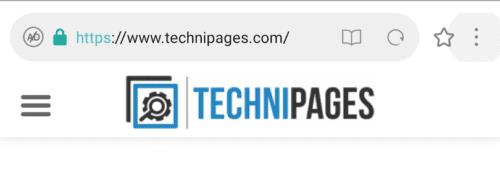
Napauta kolmoispistekuvaketta sovelluksen oikeassa yläkulmassa päästäksesi sovelluksen sisäisiin asetuksiin.
Voit ottaa mainosten eston käyttöön ja poistaa sen käytöstä napauttamalla "Estä mainokset" avattavan valikon keskellä.
Avaa asetukset ja määritä mainosten esto napauttamalla hammasrataskuvaketta avattavan valikon vasemmassa yläkulmassa.
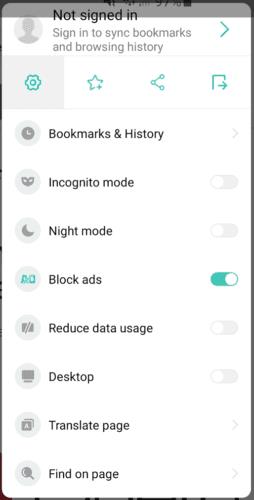
Napauta "Estä mainokset" kytkeäksesi mainosten eston päälle ja pois tai napauta hammaspyöräkuvaketta päästäksesi asetuksiin.
Napauta asetuksissa "Lisäasetukset" viidettä vaihtoehtoa alhaalta.
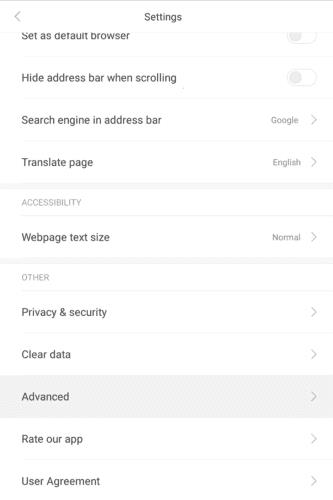
Napauta asetusten alareunasta viidettä vaihtoehtoa, jonka nimi on "Lisäasetukset".
Lisäasetuksissa kolme mainosten estovaihtoehtoa ovat ylimmässä alaosassa. "Ad Blocker" yksinkertaisesti kytkee mainosten eston päälle ja pois päältä. "Näytä mainosblokkerin ilmoitukset" vaihtuu, jos sovelluksen vasempaan yläkulmaan ilmestyy hälytyskupla, joka näyttää, kuinka monta mainosta sivulla on estetty. "Tyhjennä mainosten estohistoria" antaa sinun tyhjentää mainosten eston estämien mainosten kokonaismäärän.
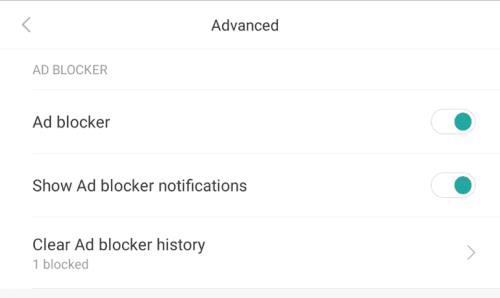
Määritä mainosten estoasetukset mieltymystesi mukaan.
Kun olet roottannut Android-puhelimesi, sinulla on täydet järjestelmän käyttöoikeudet ja voit suorittaa monenlaisia sovelluksia, jotka vaativat root-oikeudet.
Android-puhelimesi painikkeet eivät ole vain äänenvoimakkuuden säätämiseen tai näytön herättämiseen. Muutamalla yksinkertaisella säädöllä niistä voi tulla pikanäppäimiä nopeaan valokuvan ottamiseen, kappaleiden ohittamiseen, sovellusten käynnistämiseen tai jopa hätätoimintojen aktivoimiseen.
Jos unohdit kannettavan tietokoneesi töihin ja sinulla on kiireellinen raportti lähetettävänä pomollesi, mitä sinun pitäisi tehdä? Käytä älypuhelintasi. Vielä hienostuneempaa on muuttaa puhelimesi tietokoneeksi, jolla voit tehdä useita asioita samanaikaisesti helpommin.
Android 16:ssa on lukitusnäytön widgetit, joilla voit muuttaa lukitusnäyttöä haluamallasi tavalla, mikä tekee lukitusnäytöstä paljon hyödyllisemmän.
Androidin kuva kuvassa -tilan avulla voit pienentää videota ja katsoa sen kuva kuvassa -tilassa, jolloin voit katsoa videota toisessa käyttöliittymässä, jotta voit tehdä muita asioita.
Videoiden muokkaaminen Androidilla helpottuu tässä artikkelissa lueteltujen parhaiden videonmuokkaussovellusten ja -ohjelmistojen ansiosta. Varmista, että sinulla on kauniita, taianomaisia ja tyylikkäitä kuvia jaettavaksi ystävien kanssa Facebookissa tai Instagramissa.
Android Debug Bridge (ADB) on tehokas ja monipuolinen työkalu, jonka avulla voit tehdä monia asioita, kuten etsiä lokeja, asentaa ja poistaa sovelluksia, siirtää tiedostoja, roottata ja flashata mukautettuja ROM-levyjä sekä luoda laitteiden varmuuskopioita.
Automaattisesti napsauttavien sovellusten ansiosta sinun ei tarvitse tehdä paljoa pelatessasi pelejä, käyttäessäsi sovelluksia tai suorittaessasi laitteella olevia tehtäviä.
Vaikka mitään taikakeinoa ei olekaan, pienet muutokset laitteen lataus-, käyttö- ja säilytystavoissa voivat hidastaa akun kulumista merkittävästi.
Puhelin, jota monet ihmiset rakastavat juuri nyt, on OnePlus 13, koska siinä on erinomaisen laitteiston lisäksi myös ominaisuus, joka on ollut olemassa jo vuosikymmeniä: infrapunatunnistin (IR Blaster).







